Windows10系统下CUDA和cuDNN安装教程
安装之前,先简单了解一下CUDA和cuDNN:CUDA (ComputeUnified Device Architecture),是显卡厂商NVIDIA推出的运算平台。 CUDA是一种由NVIDIA推出的通用并行计算架构,该架构使GPU能够解决复杂的计算问题。NVIDIA cuDNN是用于深度神经网络的GPU加速库。它强调性能、易用性和低内存开销。NVIDIA cuDNN可以集成到更高级别的机器学
安装之前,先简单了解一下CUDA和cuDNN:
CUDA (ComputeUnified Device Architecture),是显卡厂商NVIDIA推出的运算平台。 CUDA是一种由NVIDIA推出的通用并行计算架构,该架构使GPU能够解决复杂的计算问题。
NVIDIA cuDNN是用于深度神经网络的GPU加速库。它强调性能、易用性和低内存开销。NVIDIA cuDNN可以集成到更高级别的机器学习框架中,如谷歌的Tensorflow、加州大学伯克利分校的流行caffe软件。简单的插入式设计可以让开发人员专注于设计和实现神经网络模型,而不是简单调整性能,同时还可以在GPU上实现高性能现代并行计算。
一、CUDA安装
1. 查看本机的CUDA驱动适配版本
- 桌面空白处右键打开“NVIDIA控制面板”

- 点击对话框左下方的“系统信息-->组件”

可以看到本机支持的是CUDA9.1.84版本,表示本机GPU支持9.1.84及以下的版本,不支持更高版本。
2. CUDA版本下载
官网下载地址:
CUDA Toolkit Archive | NVIDIA Developer

如果要查看以前的版本,点击右下方的“Archive of Previous CUDA Releases”

根据步骤1查到的本机CUDA版本选择合适的安装版本,

选择与本机操作系统一致的CUDA版本。
选择后发现对应的版本cuda_9.1.85_win10.exe高于本机CUDA9.1.84版本,为了兼容性,较低版本重新选择

完成下载。
3. 安装CUDA
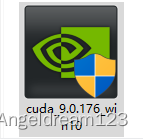
点击上图图标,打开安装程序
安装路径可以默认也可以自定义
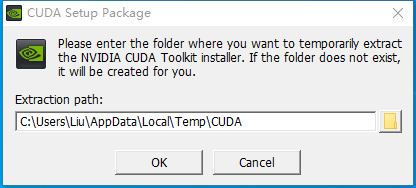
点击OK
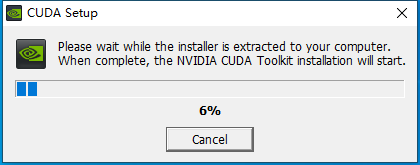


点击“同意并继续(A)”

如果不知道怎么选择,就选“精简安装”

然后,耐心等待……



CUDA安装完成后,打开命令行输入nvcc -V, 成功的话会返回cuda版本号;

总结:找到所下载的CUDA,直接安装即可。如果想自定义的话,记住所选择的安装路径。
二、 cuDNN安装
- cuDNN版本下载
官网下载地址:cuDNN Archive | NVIDIA Developer
cuDNN Archive | NVIDIA Developer




下载cuDNN是需要登录英伟达开发者账户的,注册一个并填写问卷就行了,很简单。
注意:必须选择和所安装CUDA匹配的版本。
选择合适的版本,然后选择Windows10系统,开始下载。
5. 安装cuDNN
解压cuDNN安装压缩包,

可以看到bin、include、lib目录
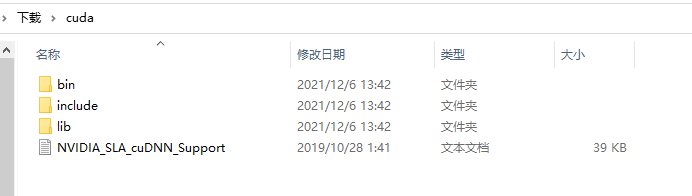
将 bin 目录里面的内容复制,然后粘贴到 C:\Program Files\NVIDIA GPU Computing Toolkit\CUDA 对应的 bin 目录里面:

同样的,include 和 lib 目录里面的文件也复制到相应的文件夹里面。


6. 添加环境变量
注:这一步很重要!
桌面选择“此电脑”,鼠标右键单击,选择“属性”

打开系统设置界面

选择右侧“高级系统设置”

按照下图检查环境变量(包括用户变量和系统变量),如有遗漏,按图进行添加。
注意版本号要按照自己下载的版本写。

用户变量Path中添加:
%CUDA_LIB_PATH%;%CUDA_BIN_PATH%;%CUDA_SDK_LIB_PATH%;%CUDA_SDK_BIN_PATH%;
C:\Program Files\NVIDIA GPU Computing Toolkit\CUDA\v9.0\bin
C:\Program Files\NVIDIA GPU Computing Tookit\CUDA\v9.0\libnvvp
C:\ProgramData\NVIDIA Corporation\CUDA Samples\v9.0\common\lib\x64
C:\ProgramData\NVIDIA Corporation\CUDA Samples\v9.0\bin\win64
C:\Program Files\NVIDIA Corporation\NVSMI
系统变量中对比以下变量,若有缺失,手动添加。

下方红框内标注的变量一般是手动添加的。


7. 查看安装结果
有两种方式可以验证cudnn是否安装成功。
方式一:Win+R打开终端,输入nvidia-smi

若能看到GPU型号,则表明驱动安装成功。
方式二:
Win+R启动cmd,cd到安装目录下 C:\Program Files\NVIDIA GPU Computing Toolkit\CUDA\v9.0\extras\demo_suite,然后分别执行bandwidthTest.exe 和 deviceQuery.exe
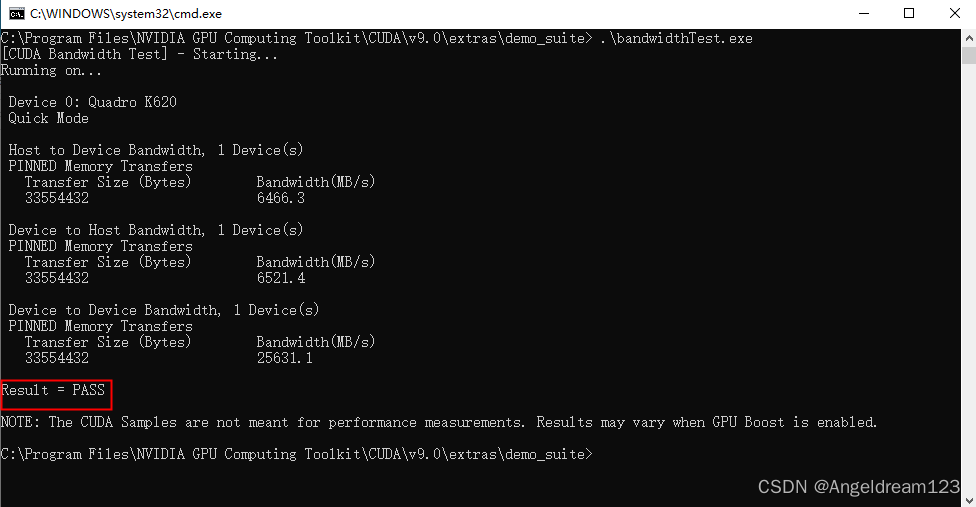
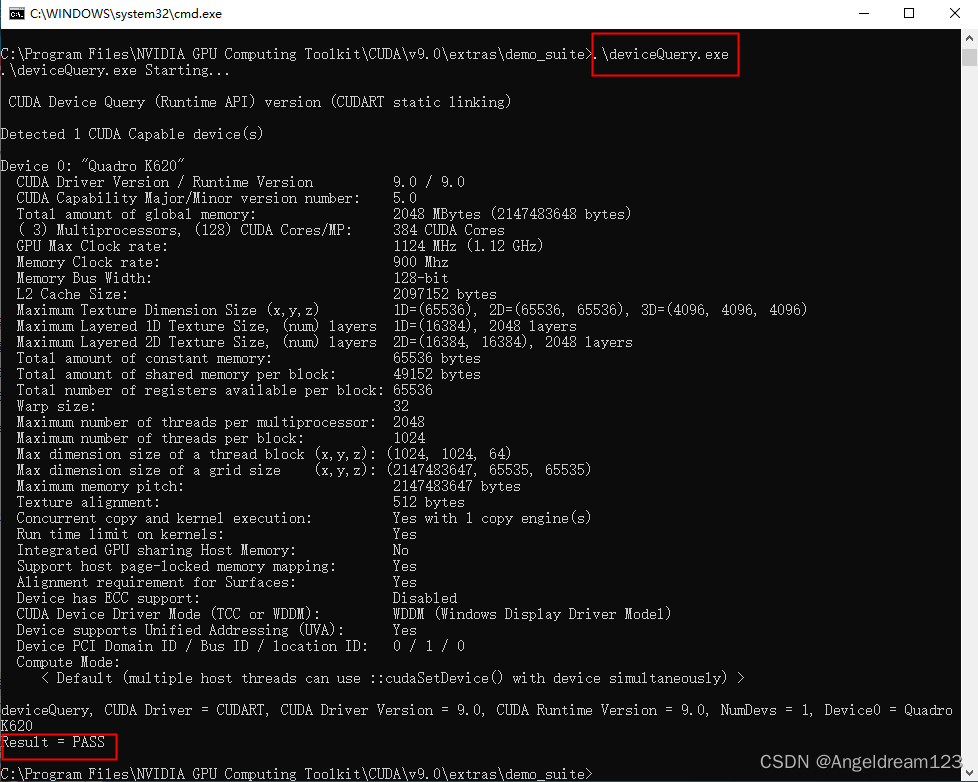
看到“PASS”即表示cudnn安装成功。
更多推荐
 已为社区贡献1条内容
已为社区贡献1条内容









所有评论(0)